Windows10でスリープのショートカットを作る方法
3057 Views
Windows
Windows
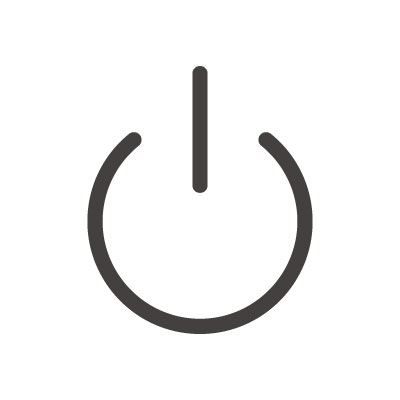
先日購入したWindowsを土日を使ってセットアップ。
日頃MacにはあったショートカットがWindowsにはなかったりして、とても不便!
特にスリープは日頃パソコンをシャットダウンしないので、必須の機能。
調べたら簡単にショートカットをデスクトップ上に作れたので、方法をメモ。
スポンサーリンク
目次
手順
ショートカットアイコンを作成
デスクトップ上で何もないところで右クリックして「新規作成」→「ショートカット」を選択してクリックします。
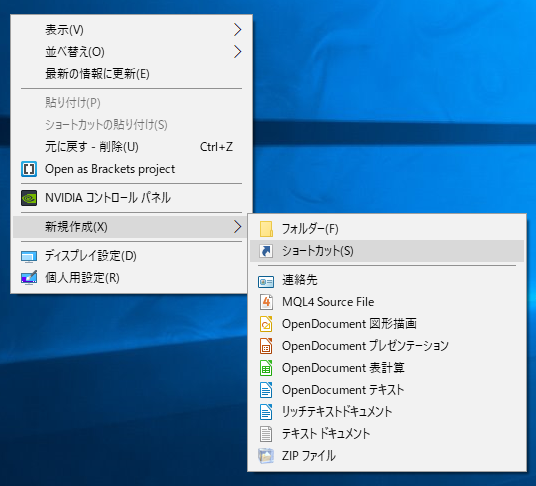
項目の場所を設定
「項目の場所を入力してください(T):」の場所に
rundll32 PowrProf.dll,SetSuspendState
上記の内容を張り付けてください。
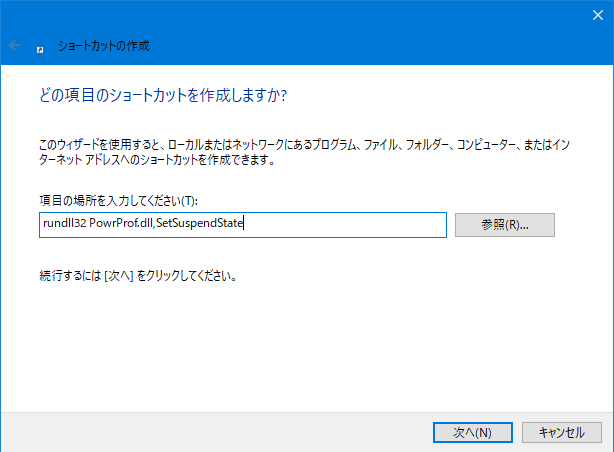
コピーができたら次に進みましょう。
ショートカット名を作る
「このショートカットの名前を入力してください(T):」にわかりやすい名前を入力します。
僕はファイル名を英語で作るこだわりがあるので、「sleep」にしています。
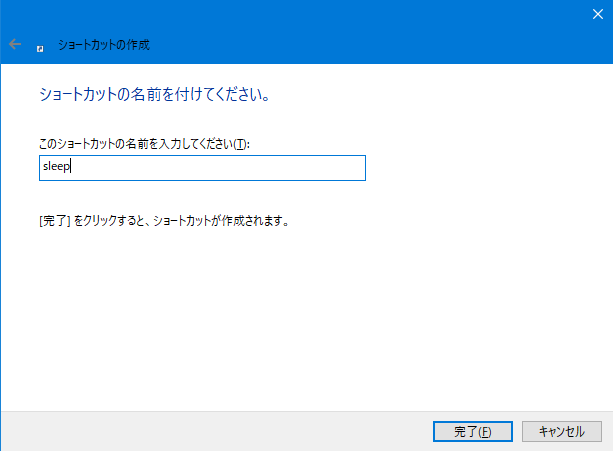
入力したら「完了」をクリックして進みます。
わかりやすいアイコンを設定する
これで機能としては閑静なのですが、アイコンがこれだと寂しいのでわかりやすいアイコンを設定します。
ショートカットを右クリックし、「プロパティ」を選択します。
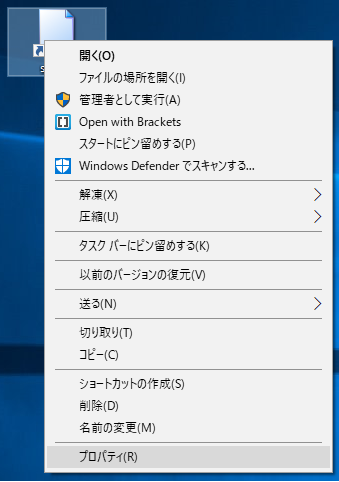
プロパティが開けたら、「ショートカット」のタブを選択し、「アイコンの変更」を選択します。
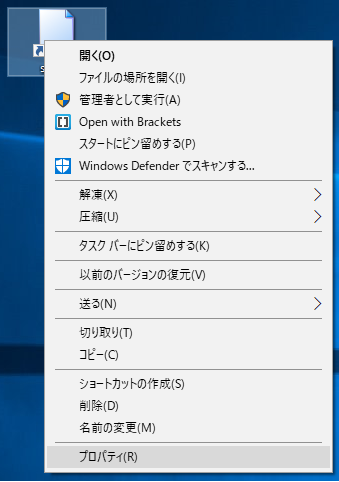
画像を選択する
「このファイル内のアイコンを検索(L):」の場所に
%SystemRoot%\System32\SHELL32.dll
上記の内容を張り付けてください。
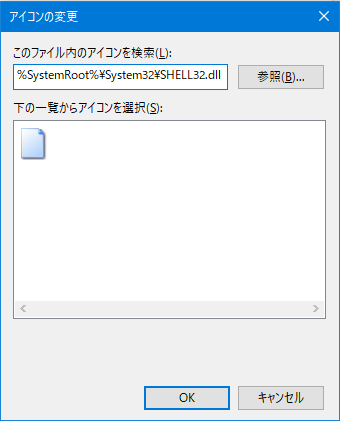
スクロールバーの右側に丸を付けたアイコンがあるので、それを選択しましょう。
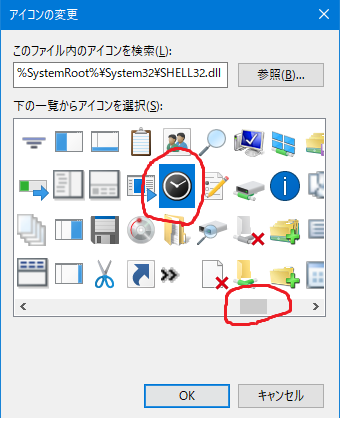
OKを押せば作業完了です!
スポンサーリンク
